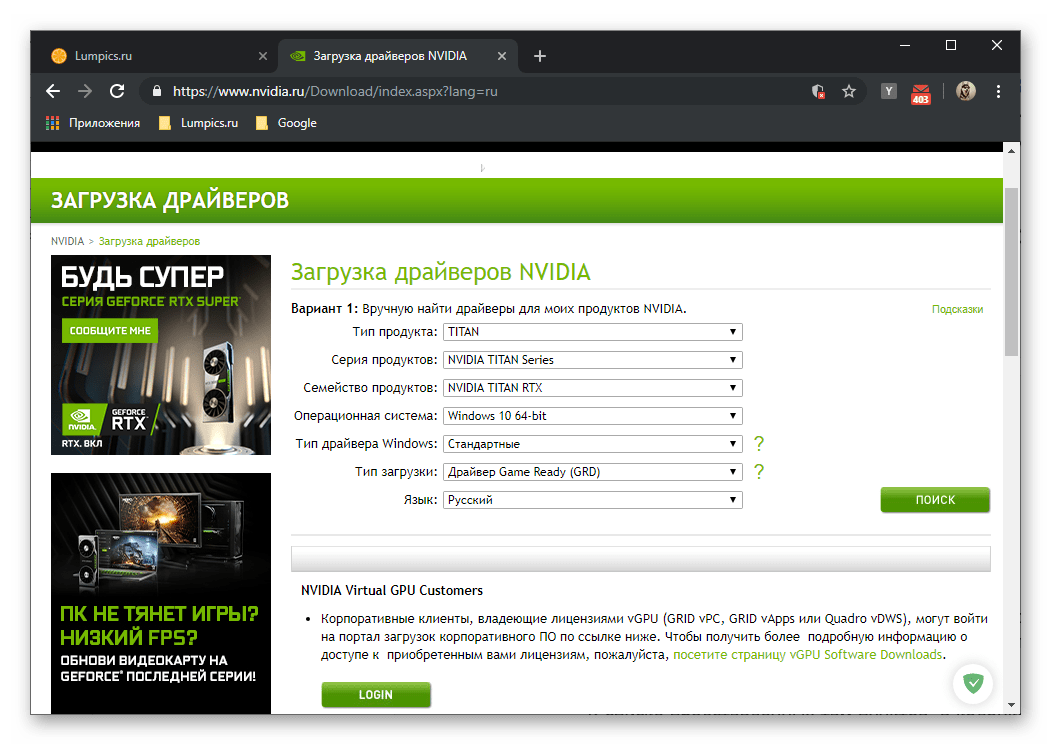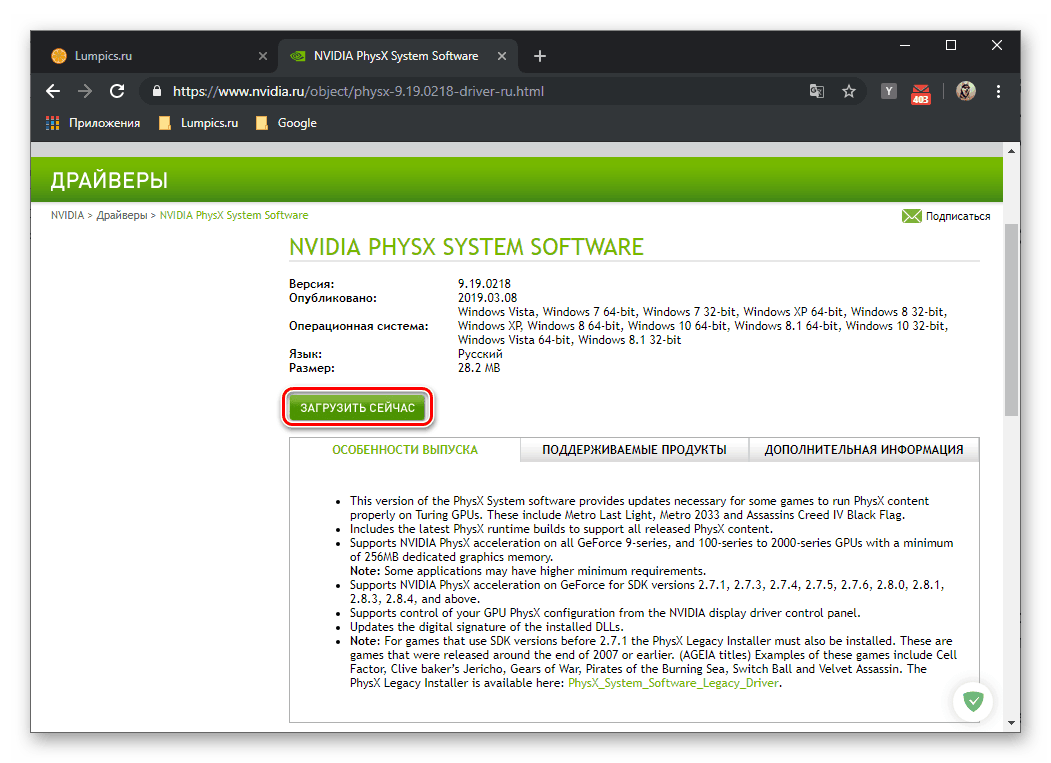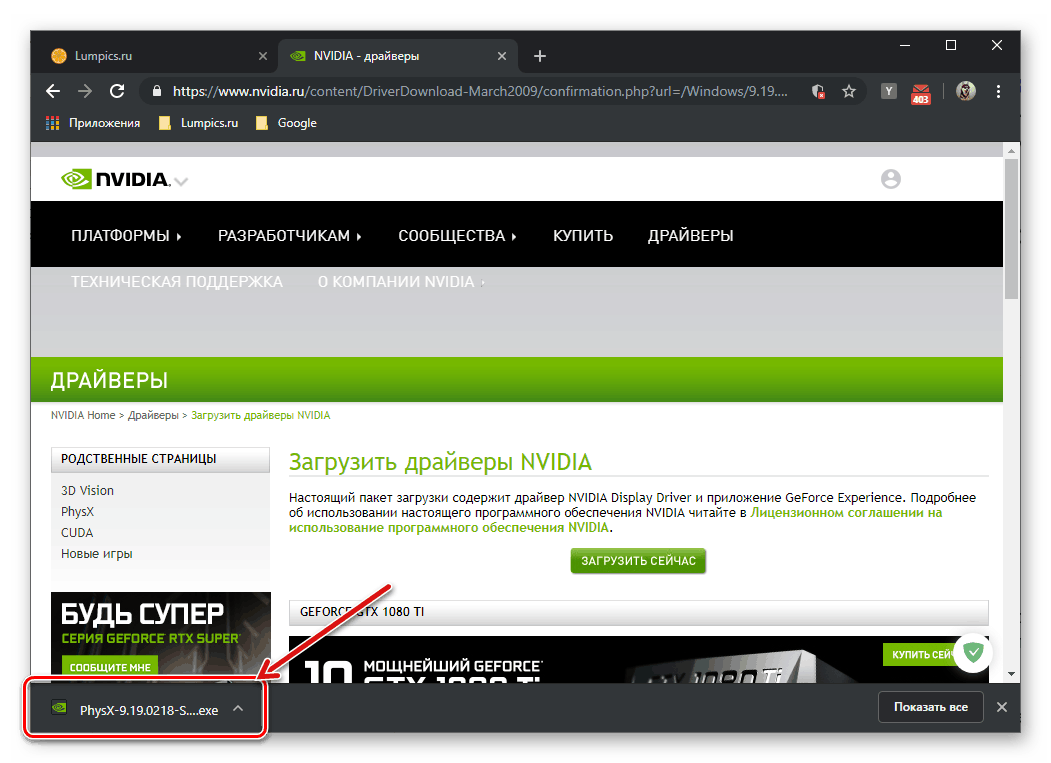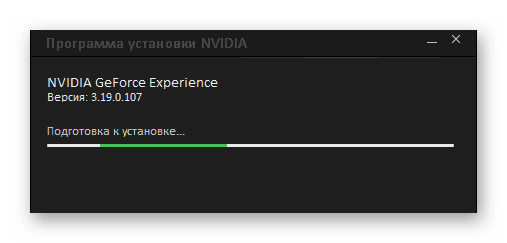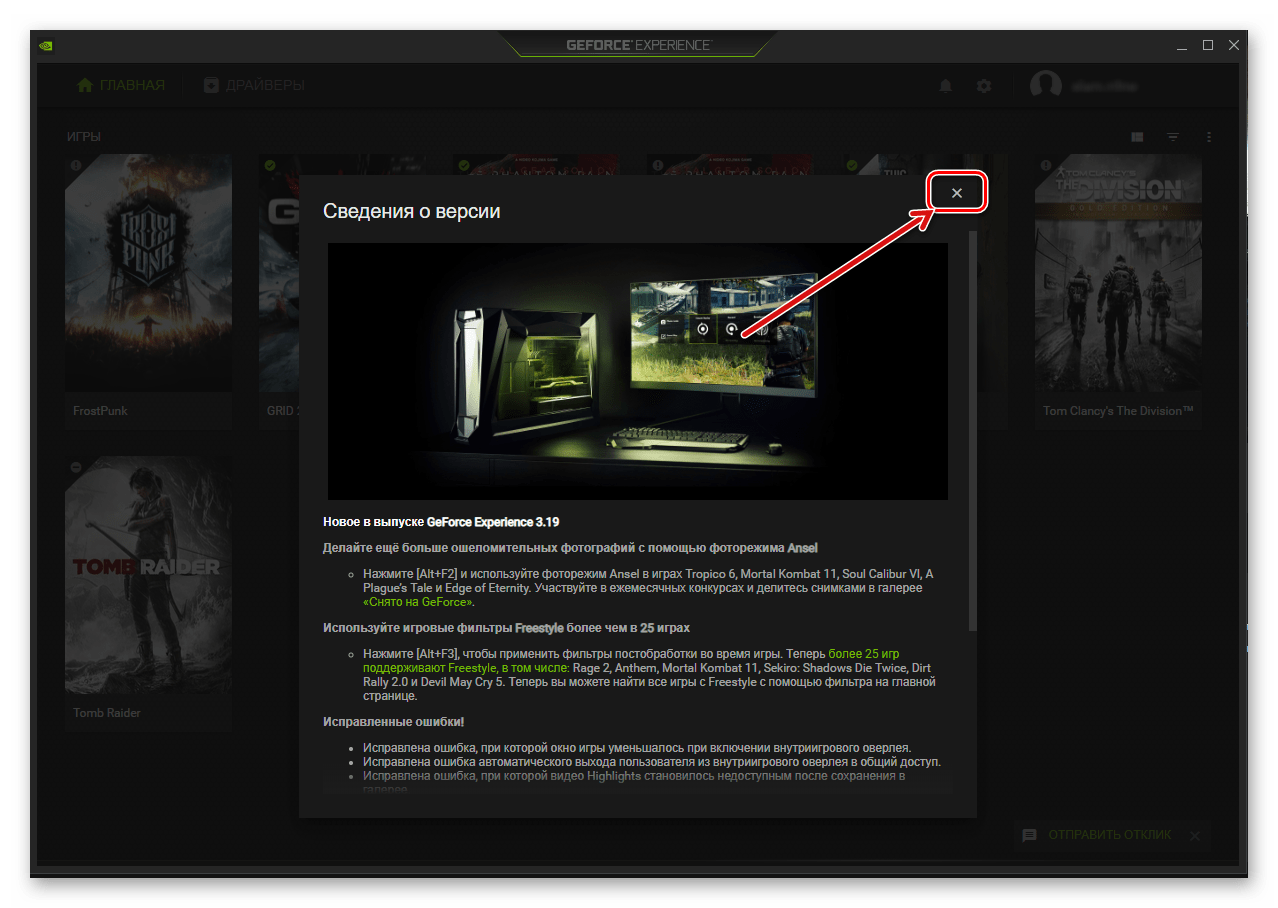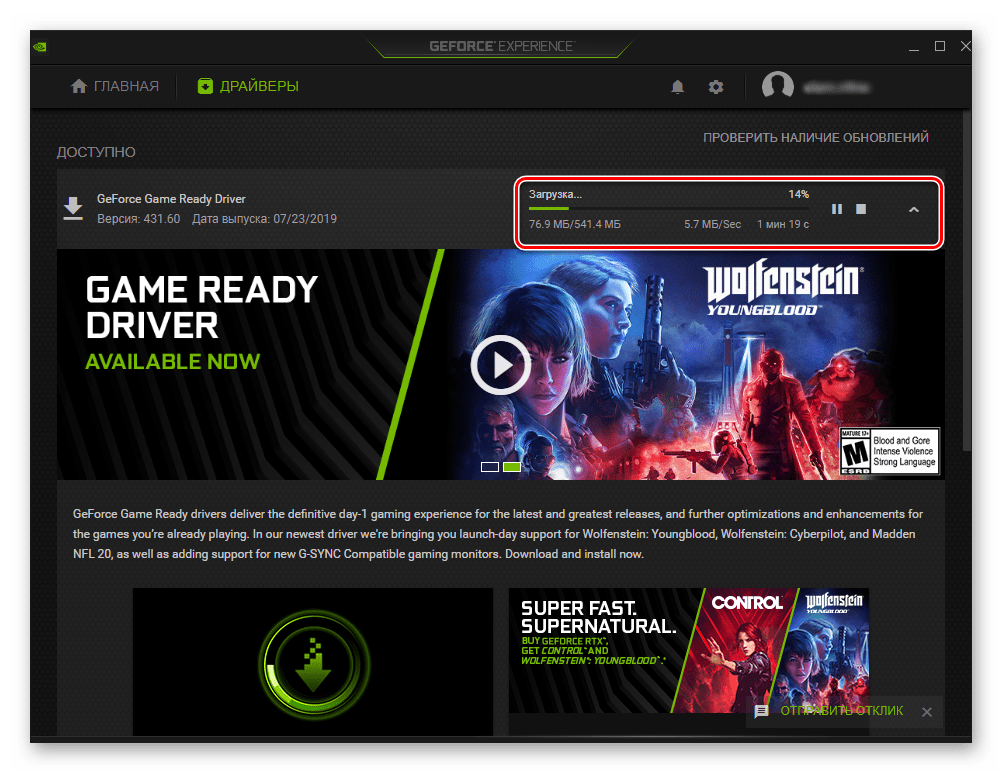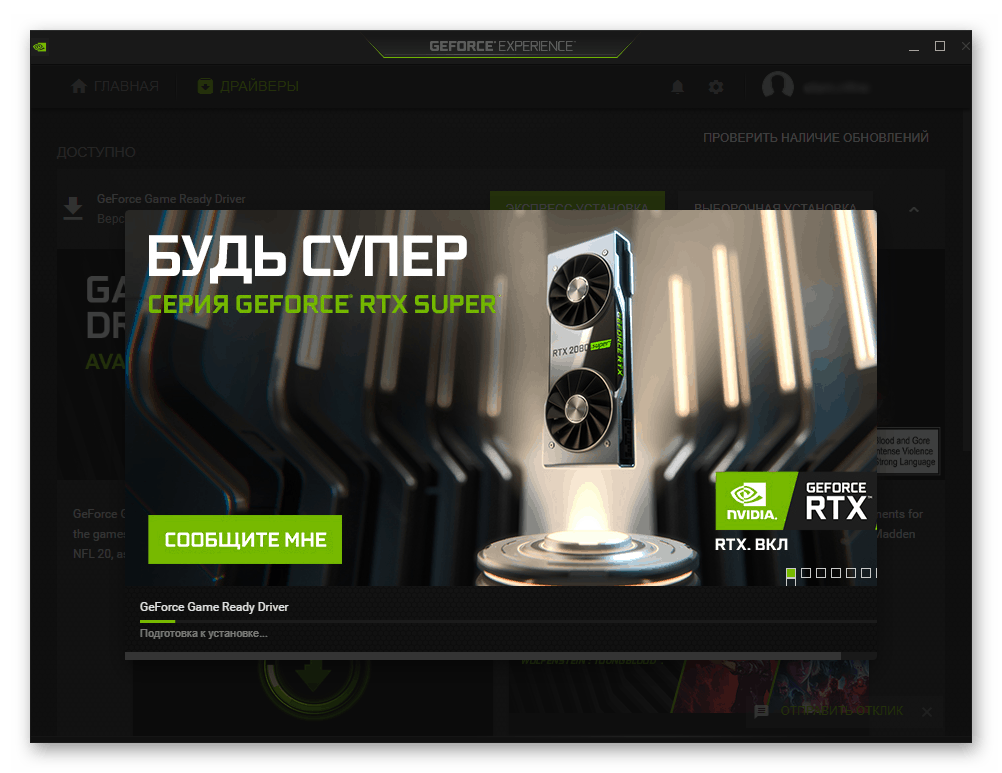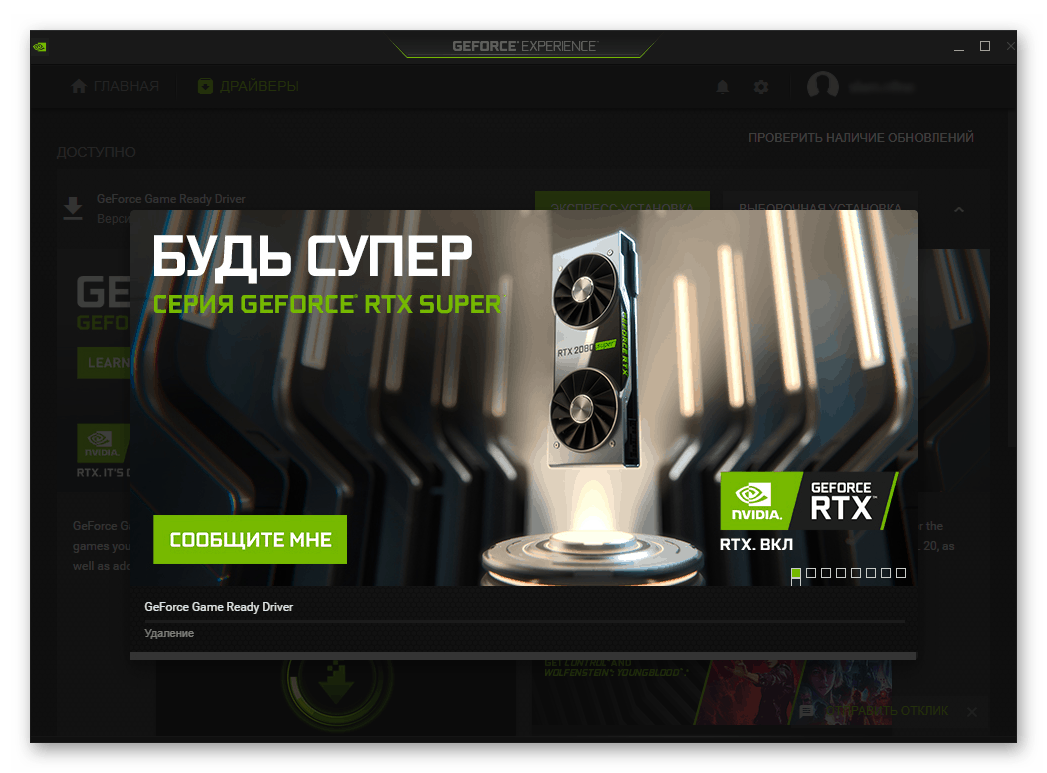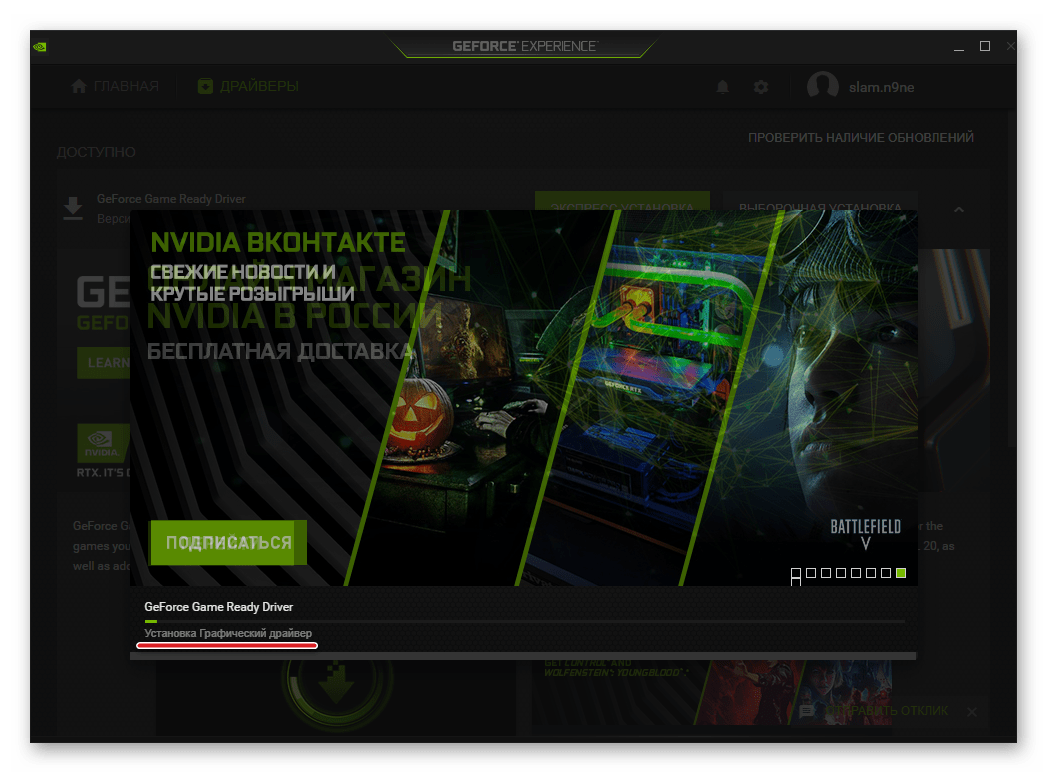Prenesite in namestite sistemsko programsko opremo NVIDIA PhysX
NVIDIA, kot veste, ne sodeluje samo pri razvoju grafičnih procesorjev, ampak nudi tudi podporo za opremo, ki jo izdelujejo ta in njegova partnerska podjetja. Slednje se izraža v rednem izdajanju in posodabljanju gonilnikov za video kartice, pa tudi v bolj specializirani programski opremi, namenjeni servisiranju in / ali optimizaciji teh naprav. Med slednjimi je komponenta NVIDIA PhysX, o kateri bomo danes govorili o prenosu in nameščanju.
Vsebina
Prenesite in namestite NVIDIA PhysX
PhysX - To je motor NVIDIA, ki zagotavlja številne fizične pojave v igrah in se hkrati uporablja za razvoj projektov na njegovi osnovi. Preprosteje povedano, ta programska oprema naredi realnejšo grafiko in učinke v igrah ter samem igranju. Seveda je vse to mogoče le, če ima računalnik ali prenosnik grafični adapter NVIDIA, ki podpira to tehnologijo, sistem pa vsebuje gonilnik, potreben za njegovo delovanje in pravzaprav sam NVIDIA PhysX. Če želite namestiti slednje, lahko uporabite eno od dveh načinov, ki jih bomo podrobneje razmislili pozneje.
1. način: Uradna spletna stran NVIDIA
Če sta za vas pomembna varnost operacijskega sistema in shranjeni podatki, morate katero koli programsko opremo prenesti samo z uradnih spletnih strani njenih razvijalcev. Med drugim zagotavlja tudi popolno združljivost in pravilno delovanje na splošno. Za programsko opremo, kot so gonilniki in PhysX motor, o kateri razmišljamo danes, je to še posebej pomembno, zato bomo najprej, da bi ga našli, šli na spletno stran NVIDIA.
Uradna stran za prenos gonilnikov NVIDIA
- Sledite zgornji povezavi in se pomaknite po strani, da vidite vso vsebino bloka "Dodatna programska oprema in gonilniki" .
![Stran za prenos gonilnikov na uradni spletni strani NVIDIA]()
Na seznamu tam predstavljenih elementov v stolpcu »Gonilniki« izberite »Sistemska programska oprema NVIDIA PhysX« . - Preusmerjeni boste na stran z opisom značilnosti in lastnosti programske opreme, seznamom podprtih izdelkov in dodatnimi informacijami. Tu lahko prenesete PhysX - samo kliknite gumb »Download Now« ,
![Opis in prenos parametra NVIDIA PhysX]()
in nato še eno, vendar na naslednji strani.![Stran za prenos programske opreme sistema NVIDIA PhysX]()
Nalaganje se bo začelo samodejno ali pa boste morali shraniti namestitveno datoteko - odvisno od uporabljenega brskalnika in njegovih nastavitev. V drugem primeru boste morali v oknu raziskovalec Windows, ki se odpre, določiti ustrezen prostor na disku in kliknite gumb »Shrani« . - NVIDIA PhysX se bo naložil v nekaj sekundah, nato pa jo lahko zaženete.
![Zagon namestitvene datoteke programske opreme NVIDIA PhysX]()
Neposredna namestitev, ki pomeni možnost nastavitve dodatnih nastavitev ali izvajanja vsega "na stroju", se bo začela po postopku "Preverjanje združljivosti sistema" .
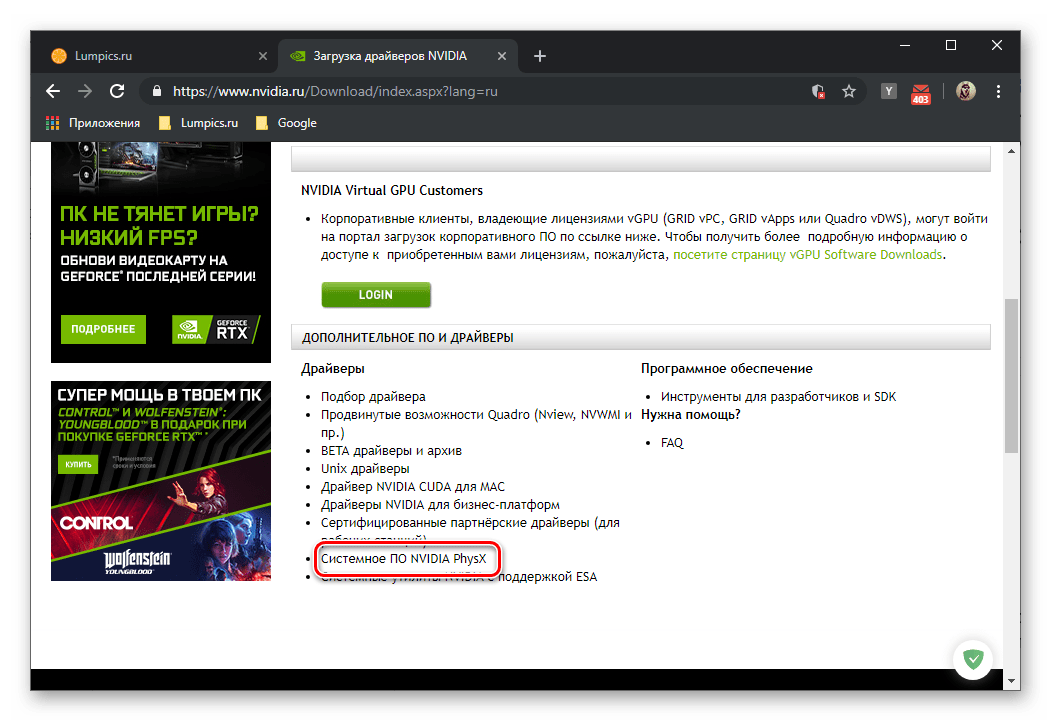
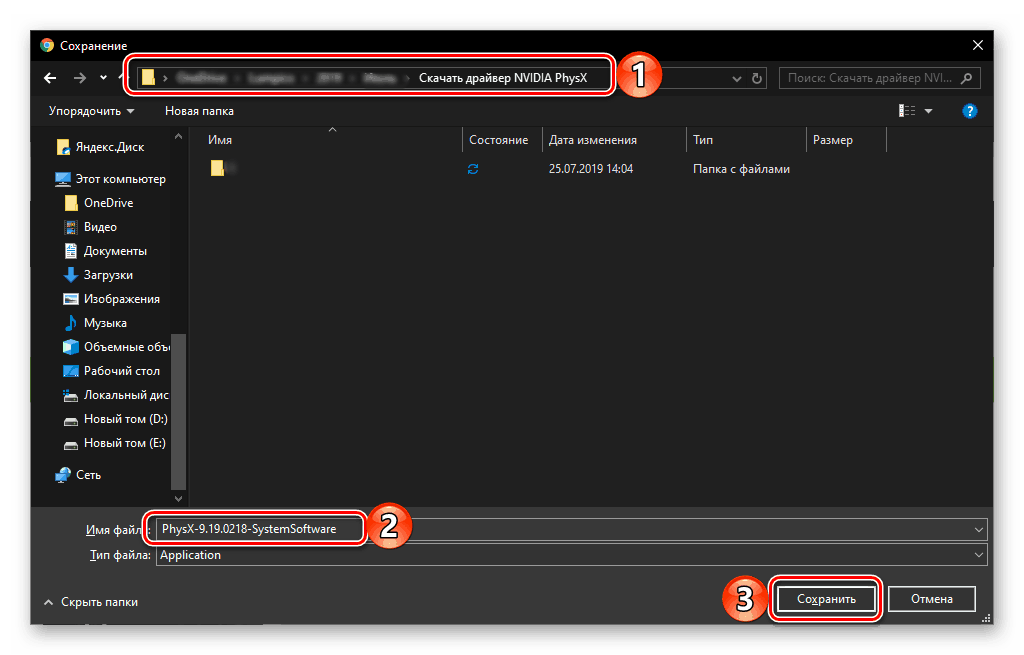
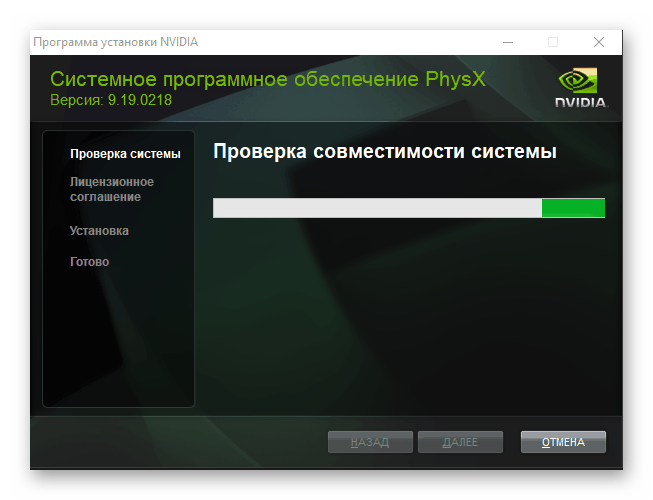
Tako je enostavno prenesti NVIDIA PhysX z uradne strani. Postopek namestitve te programske opreme se ne razlikuje od tistega v primeru drugih programov - le sledite navodilom čarovnika po korakih. Podrobneje ga bomo obravnavali v odstavkih 5-7 naslednjega dela članka.
Preberite tudi: Kako posodobiti gonilnik grafične kartice NVIDIA
2. način: NVIDIA GeForce Experience
Med prvo namestitvijo (ali ponovno namestitvijo) gonilnika za kateri koli grafični adapter NVIDIA, če je bila ta datoteka pridobljena iz uradnih virov, je nameščena tudi NVIDIA GeForce Experience . To je lastniška aplikacija, potrebna za servisiranje in konfiguriranje proizvajalčevih video kartic ter za optimizacijo njihovega dela. Ena izmed njegovih pomembnih funkcij je iskanje in namestitev posodobitev, ki jih lahko uporabimo za prenos in namestitev PhysX-a, če ga ni v sistemu ali posodobitev, pod pogojem, da je različica pogonskega sistema zastarela.
- Odprite vmesnik NVIDIA GeForce Experience. Najlažje to storite s pomočjo ikone aplikacije, ki je skrita v sistemski vrstici - z desno miškino tipko kliknite in izberite element, ki ustreza imenu stranke.
- Pogosto lahko pred zagonom aplikacije sledi posodobitev, ki se naloži samodejno.
![Namestitev samodejne posodobitve NVIDIA GeForce Experience]()
Če naletite na to, počakajte, da se postopek zaključi, nato pa preberite opis nove različice GeForce Experience in zaprite to okno.![Podrobnosti o posodobitvi NVIDIA GeForce Experience]()
Ko ste v glavnem vmesniku, pojdite na zavihek »Gonilniki «. - Lastniška aplikacija pravočasno obvesti o izdaji posodobitev in ponudi, da jih prenesete . Če pa tega gumba ni v glavnem oknu, uporabite element "Preveri posodobitve" , počakajte, da se postopek zaključi, in jih prenesite, če jih najdete. V nasprotnem primeru bo PhysX moral prenesti s uradne strani, torej uporabiti priporočila iz prejšnje metode.
- Ko kliknete »Download« , se programska oprema začne prenašati z NVIDIA.
![Prenos programske opreme v NVIDIA GeForce Experience]()
Z normalno hitrostjo interneta traja le nekaj minut. - Takoj, ko se programska oprema prenese, jo lahko in začnete nameščati. Izbirate lahko dve možnosti - Hitra namestitev in Namestitev po meri . Upoštevali bomo drugo, saj pomeni prisotnost nekaterih odtenkov. Prvi se nadaljuje samodejno in ne potrebuje posredovanja uporabnika.
- Po kliku gumba s prednostno možnostjo namestitve se bo začel postopek priprave nanj,
![Začnite namestitev programske opreme po meri v NVIDIA GeForce Experience]()
in po zaključku lahko izberete, katere komponente programske opreme boste namestili v računalnik. Poleg obveznega elementa "Grafični gonilnik" , ki ga ni mogoče zapustiti, bo okno vsebovalo tudi " PhysX sistemsko programsko opremo", ki jo potrebujemo, in "Audio Driver HD" . Slednje nas ne zanima posebej, vendar je treba preveriti prvo (pravzaprav drugo na seznamu, po vozniku). Za nadaljevanje naslednjega koraka kliknite na gumb »Namestitev« . - Začel se bo postopek namestitve, vključno z odstranitvijo starih različic grafičnega gonilnika
![Odstranjevanje starejših različic za namestitev gonilnika in programske opreme NVIDIA PhysX]()
in namestitev nove, s tem pa tudi komponente PhysX. To bo trajalo nekaj minut, med tem pa bo zaslon in najverjetneje utripal.![Namestitev gonilnika in programske opreme NVIDIA PhysX]()
Takoj, ko je postopek končan, lahko "zaprete" okno namestitvenega programa in z njim NVIDIA GeForce Experience, natančneje, zmanjšate nazaj v sistemsko vrstico.
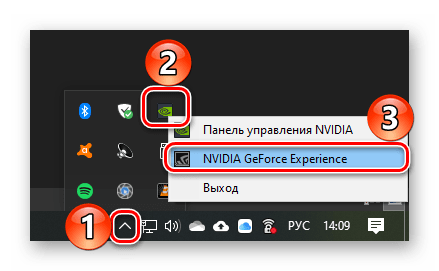
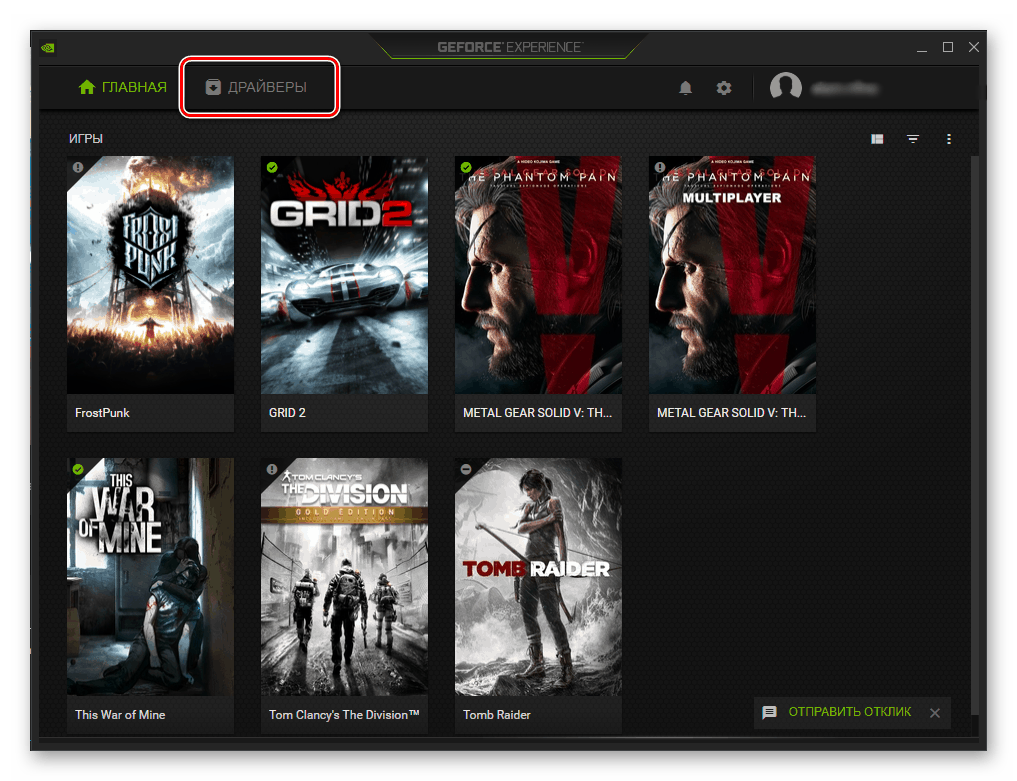
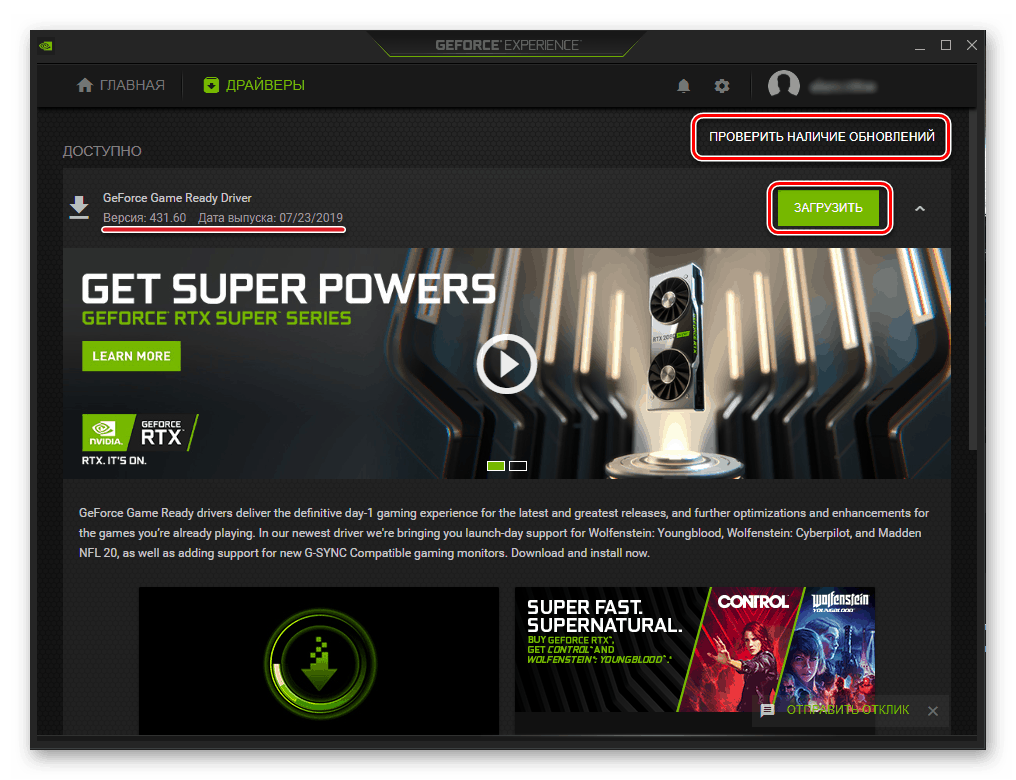
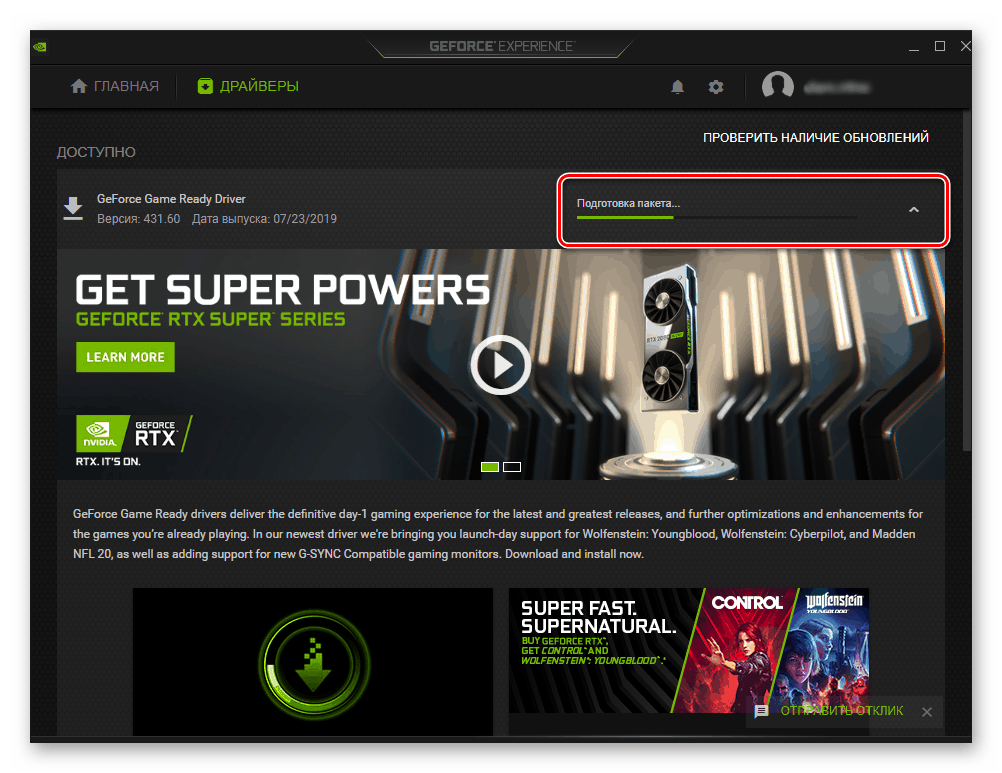
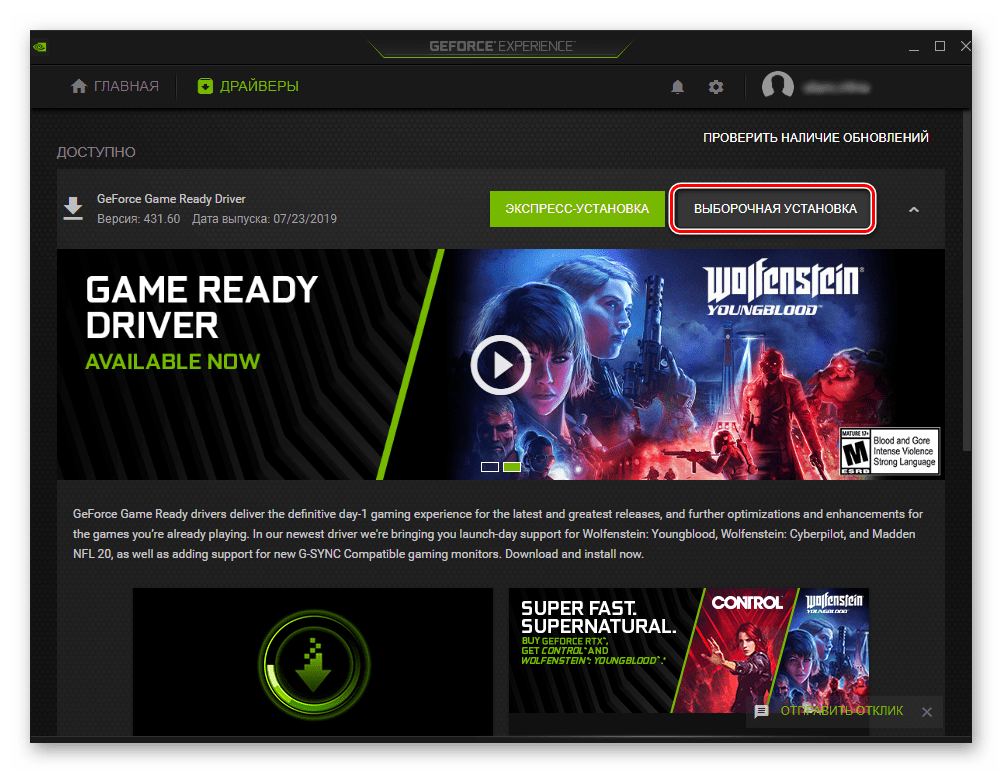
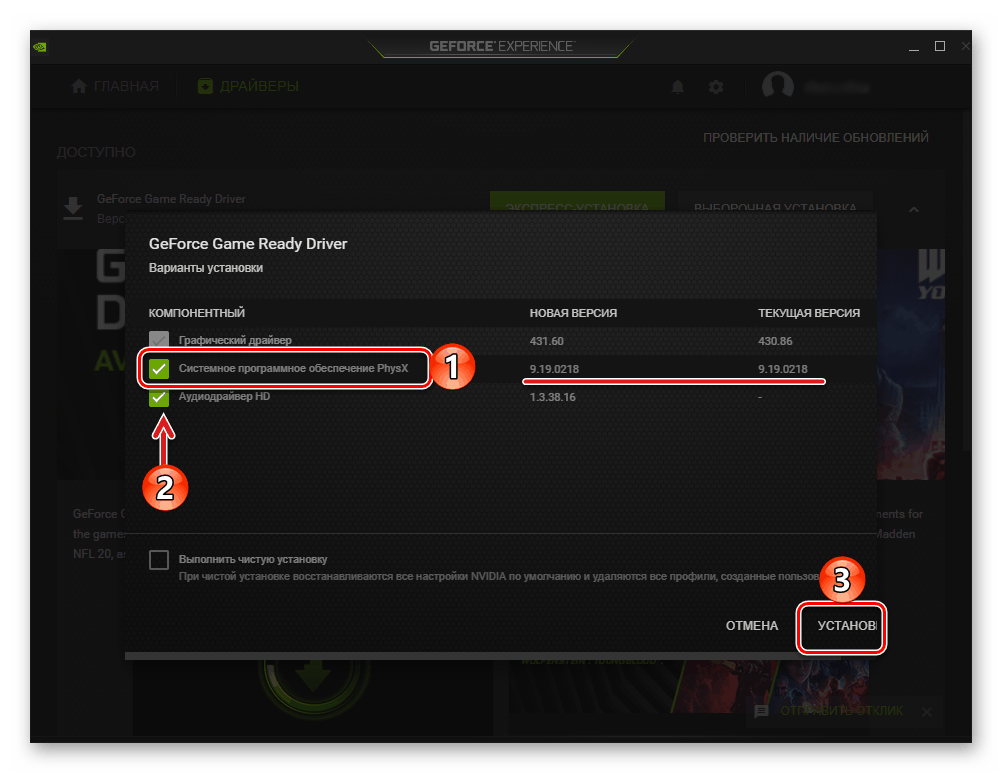
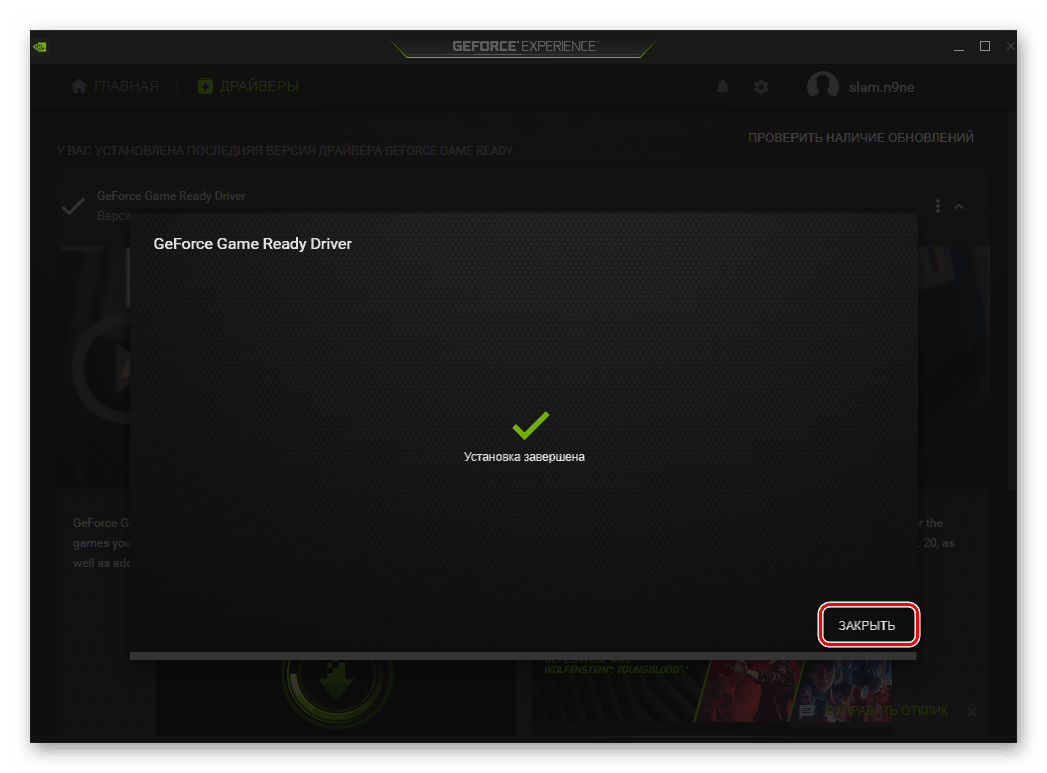
Lastniška aplikacija GeForce Experience ima številne prednosti, glavna pa je, da se lahko pri njeni uporabi prepričate o ustreznosti in stabilnem delovanju video kartice NVIDIA in njenega gonilnika ter sistemske programske opreme PhysX.
Preberite tudi: Uporaba programa GeForce Experience za namestitev gonilnikov NVIDIA
Zaključek
Zdaj veste, kako prenesti in namestiti sistemsko programsko opremo NVIDIA PhysX. To je mogoče storiti na samo dva načina, medtem ko drugi sam po sebi izhaja iz prvega, saj je lastniška aplikacija na začetku prenesena tudi s uradne strani.